Добавете да вземете собственост към менюто с десните кликвания в Windows 7

Modificarea/editarea системни файлове in versiunile anterioare de Windows era (si inca este pentru cei care folosesc in continuare Xp sau versiuni mai vechi de Windows) un task oarecum simplu de realizat. Insa odata cu lansarea Windows Vista, Microsoft a sporit Сигурност sistemului de operare, iar in Windows 7 aceasta a devenit chiar mai stricta. Acordarea de permisiuni administrative (Вземете собственост) asupra unui fisier protejat de sistem este un proces care papa ceva timp pentru a fi completat, indiferent daca este realizat prin GUI интерфейс или с помощта Command Promptului.
Съдържание
Din fericire exista un mic (bine, nu chiar mic, dar este efectuat doar o singura data :P) Регистрирайте хак care adauga optiunea Take Ownership in meniul de click-dreapta, astfel incat dupa realizarea acestuia, ori de cate ori va trebui sa va acordati Права на администратор asupra unui fisier de sistem este de ajuns sa dati doua click-uri si gata, problema e rezolvata.
Cum putem adauga Take Ownership la meniul de click-dreapta cu ajutorul registrilor
Atentie! Inainte de a modifica registrii de sistem este recomandat sa faceti un резервно копие al acestora pentru a evita eventiuale consecinte neplacute.
- отворен editorul de registri (Вкус regedit в Търсене-UL От Старт меню И дайте Въведете) и навигирайте до пътя HKEY_CLASSES_ROOT*shell
- под черупка creati un nou ключ pe care il denumiti реч
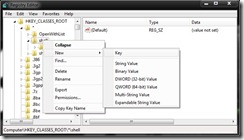
- in panoul din dreapta modificati valoarea intrarii По подразбиране в Take Ownership, apoi creati o noua intrare String, pe care o denumiti NoWorkingDirectory (si careia nu ii dati nici o valoare)
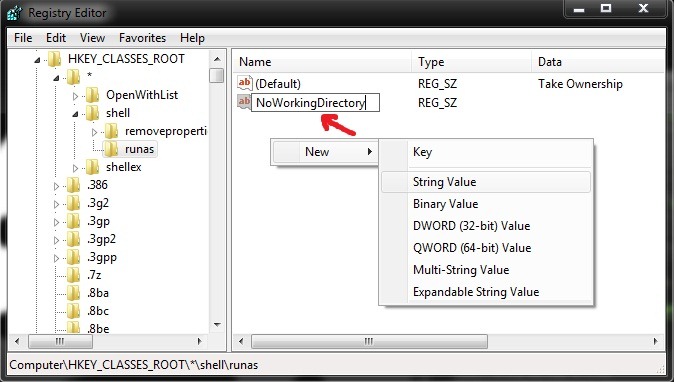
- под реч creati un nou key pe care il denumiti команда
- в десния панел щракнете двукратно върху записа По подразбиране apoi introduceti urmatorul rand in campul de sub Стойност
- cmd.exe /c takeown /f “%1” && icacls “%1” /grant administrators:F
- apoi creati o noua intrare String Value pe care o denumiti IsolatedCommand, careia ii veti da tot valoarea cmd.exe /c takeown /f “%1” && icacls “%1” /grant administrators:F
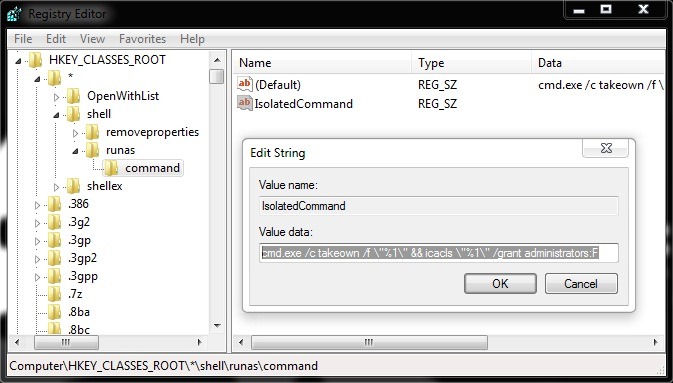
- navigati catre calea HKEY_CLASSES_ROOTDirectoryshell si creati un nou key pe care il denumiti реч
- in panoul din dreapta modificati valoarea intrarii По подразбиране в Take Ownership, apoi creati o noua intrarea String pe care o denumiti NoWorkingDirectory
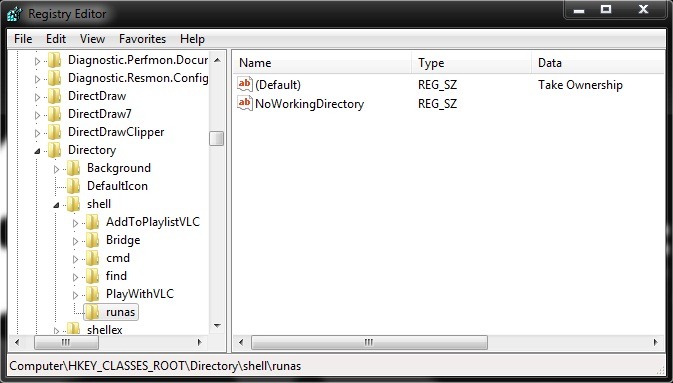
- под реч създайте ключа команда, apoi, in panoul din dreapta modificati valoarea intrarii По подразбиране в
- cmd.exe /c takeown /f “%1” /r /d y && icacls “%1” /grant administrators:F /t
- creati din nou intrarea IsolatedCommand, careia ii dati aceeasi valoare cu a intrarii По подразбиране (Искам да кажа cmd.exe /c takeown /f “%1” /r /d y && icacls “%1” /grant administrators:F /t)
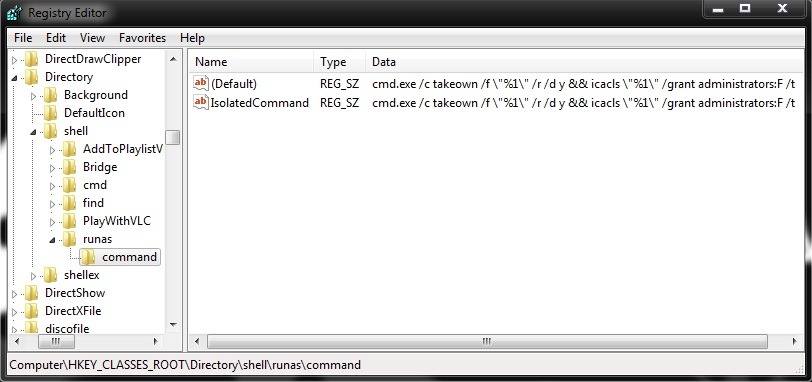
- След това затворете regedit
Veti observa ca in meniul de click-dreapta a aparut o noua optiune – Take Ownership – care va permite sa va acordati drepturi administrative asupra oricarui fisier protejat de sistem.
Pentru cei care nu sunt obisnuiti sa lucreze cu registrii, pot downloada si folosi cele doua fisiere .reg по -долу:
InstallTakeOwnership.reg
UninstallTakeOwnership.reg
Nota: Testat pe Windows 7. Compatibil si cu Windows Vista.
Добавете да вземете собственост към менюто с десните кликвания в Windows 7
Какво ново
Около Stealth
Страстен по технологиите, с удоволствие пиша за StealthSettings.com от 2006 година. Имам богат опит със системи за операционни: macOS, Windows и Linux, както и с езици за програмиране и платформи за блогове (WordPress) и за онлайн магазини (WooCommerce, Magento, PrestaShop).
Вижте всички публикации от StealthМоже също да се интересувате от...


2 мисли за “Добавете да вземете собственост към менюто с десните кликвания в Windows 7”